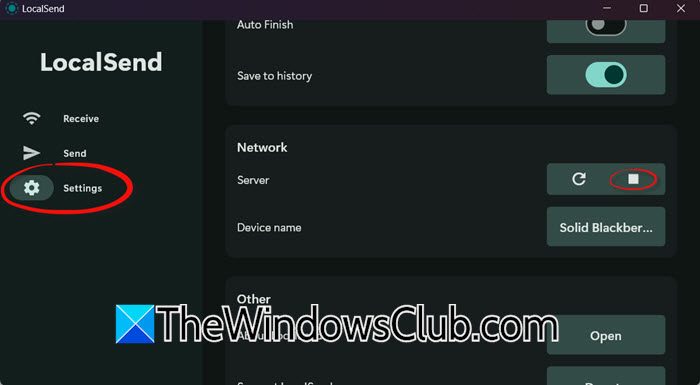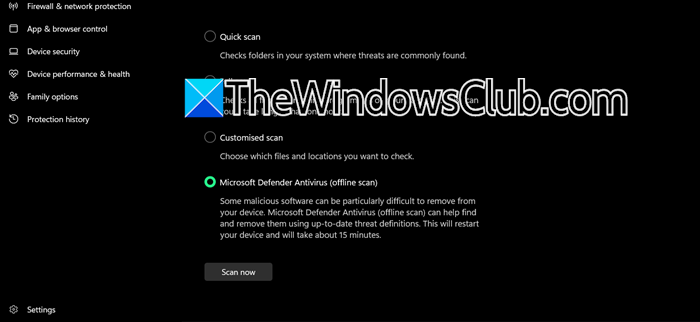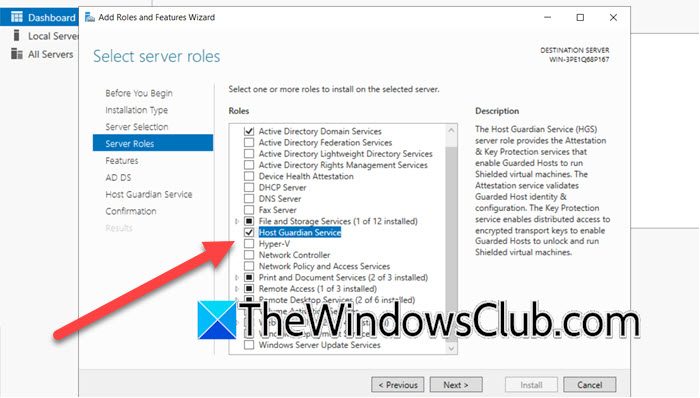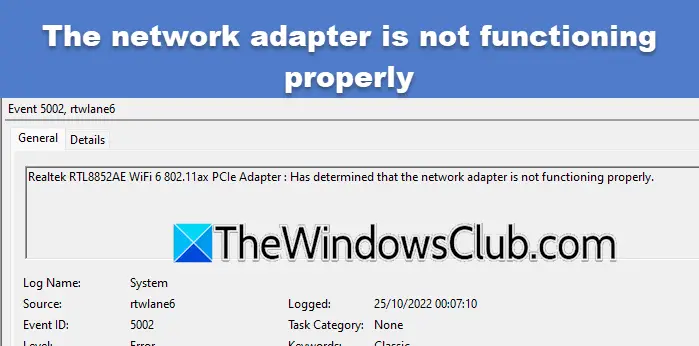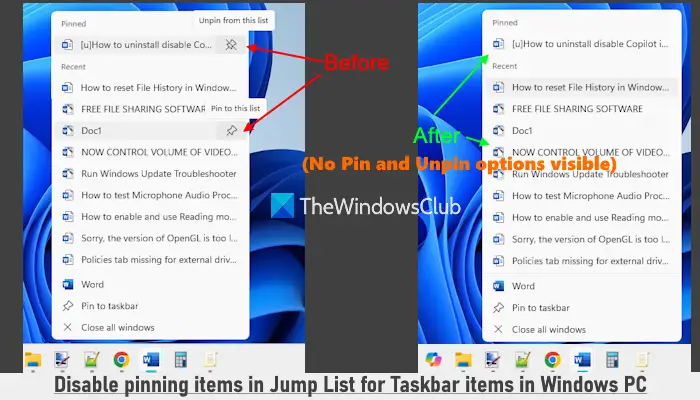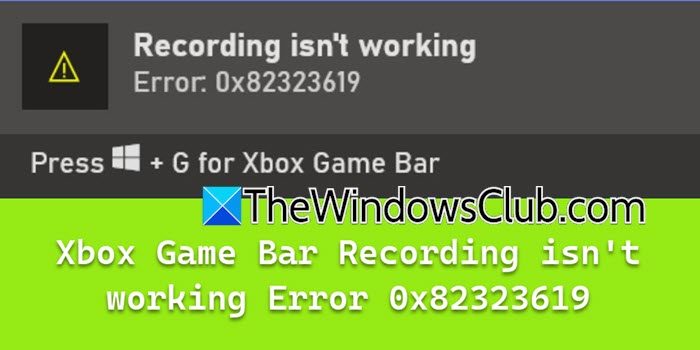如果您看到错误消息,我们无法将内容复制到剪贴板,它正在被另一个应用程序使用与 一起工作时Excel在您的 Windows 11/10 PC 上,请阅读这篇文章。我们将向您展示如何使用有效的故障排除步骤来解决问题。
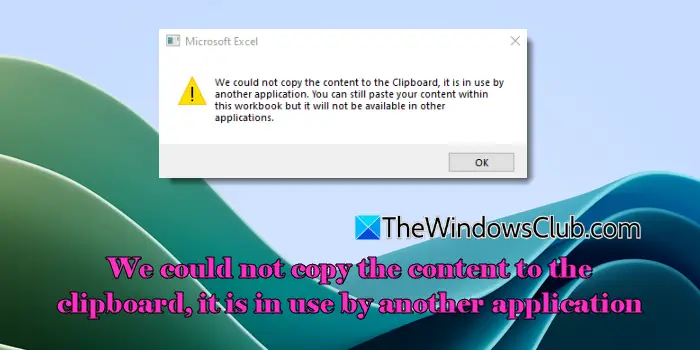
一些用户报告了 Excel 无法访问系统剪贴板的问题,从而导致错误消息如下:
我们无法将内容复制到剪贴板,它正在被另一个应用程序使用。您仍然可以将内容粘贴到该工作簿中,但在其他应用程序中将不可用。
上述消息表明另一个应用程序已“锁定”剪贴板,从而与 Excel 的剪贴板访问产生冲突。虽然用户仍然可以在同一工作簿中粘贴数据,但他们无法跨应用程序复制和共享内容,从而中断依赖数据传输的任务。
为什么 Excel 不允许我复制和粘贴?
Excel 可能会因多种原因阻止您复制粘贴内容,包括临时故障、剪贴板冲突、内部软件问题或系统资源不足。如果存在损坏的文件或者 Excel 或 Microsoft Excel 未完全更新,它还可能会阻止您完全访问剪贴板。
我们无法将内容复制到剪贴板,它正在被另一个应用程序使用 Excel 错误
要修复错误消息,'我们无法将内容复制到剪贴板,它正在被另一个应用程序使用' 在 Windows 11/10 中,使用以下解决方案:
- 快速修复
- 清除剪贴板
- 将这两个目录添加到您的系统中
- 关闭启用实时预览
- “关闭”Insert 键
让我们详细看看这一点。
1]快速修复
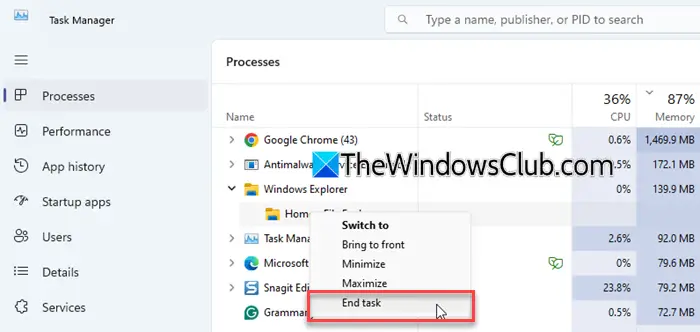
对于某些用户来说,以管理员身份运行 Excel、重新启动 Excel、重新启动计算机或关闭与 Excel 并行运行的其余应用程序(包括文件资源管理器)后,问题就会消失。尝试这些修复并看看它们是否有帮助(我们建议使用任务管理器到关闭正在运行的应用程序)。
2]清除剪贴板
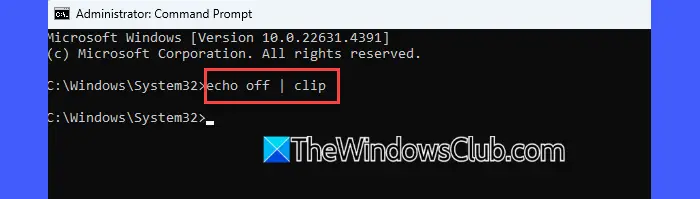
错误的主要原因之一是剪贴板冲突,因此清除剪贴板可能有助于解决问题。
到清除 Windows PC 上的剪贴板数据,请按照以下说明操作:
在 Windows 搜索栏中输入“命令”。命令提示符将出现在搜索结果的顶部。点击以管理员身份运行在右侧面板上(在命令提示符应用程序下)。将出现用户帐户控制提示。单击“是”继续。
在命令提示符窗口中,键入以下命令,然后按进入:
echo off | clip
上面的命令将通过用空值替换其内容来清除剪贴板。
3]将这两个目录添加到您的系统中

如果您通过任务计划程序运行与 Excel 相关的任务,此修复很有帮助。在这种情况下,Excel 可能会尝试访问系统配置文件(系统服务和计划任务使用的用户配置文件)内的“桌面”文件夹来执行某些后台操作。如果路径不存在,Excel 可能会在自动化任务中抛出错误或静默失败。
要解决此问题,请将这两个目录添加到您的系统中:
C:\Windows\System32\config\systemprofile\Desktop
C:\Windows\SysWOW64\config\systemprofile\Desktop
添加目录后,重新打开 Excel 以检查剪贴板错误是否已解决。
4]关闭启用实时预览
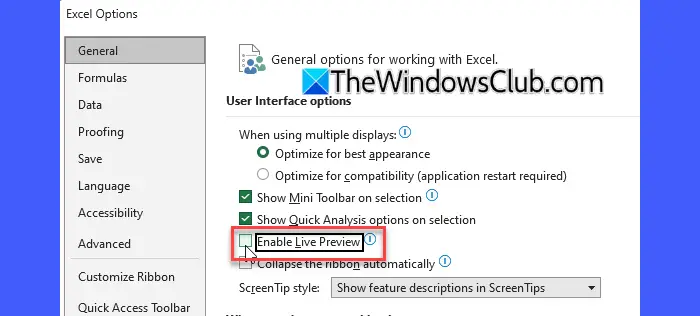
许多用户通过关闭 Excel 中的“启用实时预览”选项成功解决了该问题。实时预览是一项将鼠标悬停在格式选项上时显示实时预览的功能。虽然很有用,但它有时会使 Excel 过载,从而在复制和粘贴时导致错误。
要禁用实时预览,请按照下列步骤操作:
- 打开 Excel 文件。
- 前往文件菜单并选择选项在底部。
- 在Excel 选项对话框中,选择一般的从左侧菜单。
- 取消选中 ' 的框启用实时预览'下的用户界面选项右侧部分。
- 点击好的保存更改。
关闭并重新打开 Excel 以使更改生效,并查看错误是否消失。
5]“关闭”插入键

一些用户提到,在切换他们无意中打开的插入键后,问题消失了。 Insert 键控制许多应用程序(包括 Excel)中的“覆盖”模式。在覆盖模式下,键入的任何内容都会替换现有文本,有时会导致意外的剪贴板行为,尤其是在 Excel 中复制和粘贴数据时。
按键盘上的插入键。这会将 Excel 切换回插入模式以进行正常输入。
我希望这有帮助。
如何修复剪贴板无法复制的问题?
如果您的剪贴板无法工作或无法复制数据,请关闭所有可能干扰剪贴板功能的应用程序,包括任何剪贴板管理器、远程桌面工具或屏幕捕获软件。如果您使用的是 Excel,请转到文件 > 选项 > 加载项 > COM 加载项并取消选中任何加载项。另外,尝试清除剪贴板。这有时可以解决软件冲突。
阅读下一篇: 无法在 Excel 中打开剪贴板。